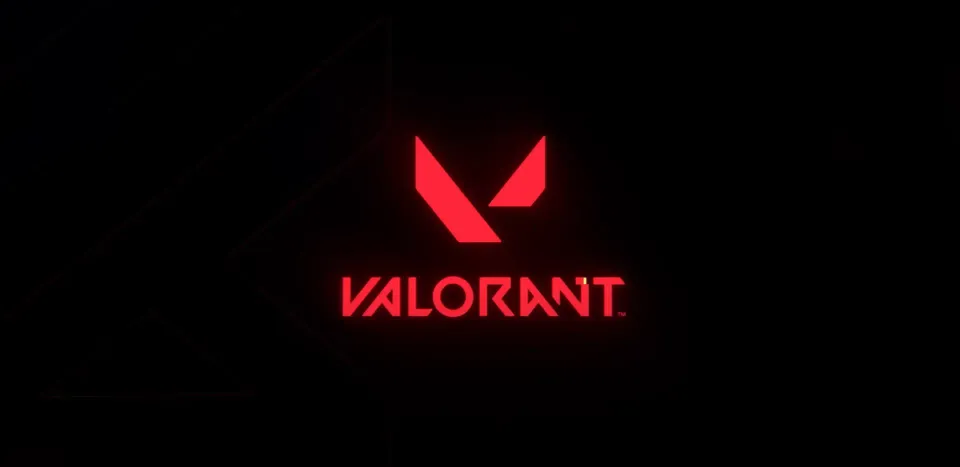
І знову ми повертаємося до розділу помилок для шутера від першої особи Valorant. Після постійних оновлень та патчів, Riot Games намагається вирішити проблеми, що виникають в результаті цих оновлень. Однією з таких помилок є VAN9005, яка останнім часом почала часто з'являтися у багатьох гравців Valorant. Цього разу ми надамо вам кілька порад, які допоможуть вам уникнути цієї помилки і продовжити насолоджуватися улюбленою грою.
Кроки для виправлення помилки VAN9005
На жаль, ми не зможемо вирішити цю проблему, просто увійшовши у Valorant і змінивши кілька налаштувань. Тому нам потрібно зробити альтернативні кроки для усунення помилки VAN9005. Нижче наведено кілька методів, які допоможуть вам вирішити цю помилку:

1. Увімкніть безпечне завантаження
Безпечне завантаження - це функція безпеки, яка гарантує, що ваш комп'ютер буде завантажуватися тільки з перевіреного програмного забезпечення від виробника.
Доступ до налаштувань BIOS/UEFI:
- Перезавантажте комп'ютер і увійдіть до налаштувань BIOS/UEFI. Зазвичай це робиться натисканням клавіш F2, F10, DEL або ESC одразу після увімкнення ПК (клавіша для входу в BIOS може відрізнятися залежно від виробника).
Перейдіть до розділу "Безпечне завантаження":
- Знайдіть розділ "Завантаження" і знайдіть пункт "Безпечне завантаження".
Увімкніть безпечне завантаження:
- Змініть налаштування на "Увімкнено". Збережіть зміни і вийдіть.
Примітка: У деяких старих системах може знадобитися перетворення диска у формат GPT. Не забудьте створити резервну копію важливих даних.
Детальніше про це ви можете прочитати за посиланням у наших матеріалах.
2. Увімкніть TPM
TPM (Trusted Platform Module - модуль довіреної платформи) - це апаратна функція безпеки, необхідна для запуску Valorant під Windows 11.

Доступ до налаштувань BIOS/UEFI:
- Увійдіть в налаштування BIOS/UEFI, як описано вище.
Знайдіть налаштування TPM:
- Подивіться в розділі "Безпека" або "Додатково".
Увімкніть TPM:
- Встановіть для TPM значення "Увімкнено" або "Активний". Збережіть зміни і вийдіть.

3. Вимкніть VBS
Помилка VAN9005 у Valorant часто пов'язана з увімкненою на вашому комп'ютері функцією віртуалізованого захисту (VBS). Щоб вирішити цю проблему, спробуйте виконати наступні кроки:

Перевірте стан VBS:
- Клацніть на піктограму Windows і введіть "msinfo32". Відкрийте "Відомості про систему" і знайдіть розділ "Безпека на основі віртуалізації". Якщо статус "Виконується", VBS потрібно вимкнути.
Вимкніть VBS за допомогою командного рядка:
- Знову клацніть піктограму Windows і знайдіть "Командний рядок". Запустіть командний рядок від імені адміністратора. Введіть команду: "bcdedit /set hypervisorlaunchtype off". Перезавантажте комп'ютер.
Вимкніть ізоляцію ядра (якщо потрібно):
- У пошуковому рядку Windows знайдіть "Ізоляція ядра". Перейдіть до налаштувань і вимкніть опцію "Цілісність пам'яті". Перезавантажте комп'ютер.
Ці кроки повинні допомогти вирішити проблему VBS та помилку VAN9005 у Valorant.
4. Оновлення Windows і драйверів
Оновлення системи може вирішити багато проблем. Хоча цей метод може бути менш ефективним, ніж згадані раніше, його не варто ігнорувати. Якщо ви дійшли до четвертого кроку у вирішенні помилки VAN9005 у Valorant, обов'язково спробуйте цей метод.
Оновлення Windows:
- Перейдіть до Налаштування > Оновлення та безпека > Оновлення Windows і перевірте наявність оновлень.
Оновлення графічних драйверів:
- Використовуйте такі інструменти, як NVIDIA GeForce Experience або AMD Radeon Software, щоб переконатися, що ваші графічні драйвери оновлені.
5. Повторна інсталяція Valorant
Якщо попередні кроки не вирішили проблему, спробуйте перевстановити Valorant. Хоча це може здатися простим рішенням, воно часто вирішує багато проблем, які виникають під час гри. Так, ви не зможете швидко повернутися до матчу, якщо помилка VAN9005 сталася під час гри, але ви убезпечите себе від цієї набридливої помилки в майбутньому.
Видаліть Valorant:
- Перейдіть до Налаштування > Програми > Valorant і видаліть його.
Завантажте останню версію:
- Відвідайте офіційний веб-сайт Valorant і завантажте останню версію інсталятора.

6. Зверніться до служби підтримки
Якщо ви не можете вирішити проблему з помилкою VAN9005 у Valorant самостійно, пам'ятайте, що Riot Games має ефективну команду підтримки, яка з радістю допоможе вам у вирішенні будь-яких питань. Щоб зв'язатися з ними, просто перейдіть на їхній офіційний сайт і виберіть відповідну опцію для вашого запиту.
Висновок
Помилка VAN9005 може розчарувати, але виконання цих кроків допоможе вам повернутися до гри. Переконайтеся, що ваша система захищена і оновлена, оскільки Valorant покладається на ці налаштування, щоб підтримувати чесне і безпечне середовище для всіх гравців. Якщо проблема не зникне, зверніться до служби підтримки Riot Games за подальшою допомогою.
Коментарі
Найближчі Топ Матчі



Поки немає коментарів! Залишіть коментар першим